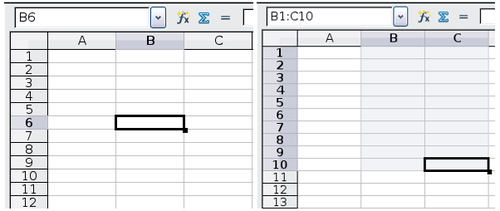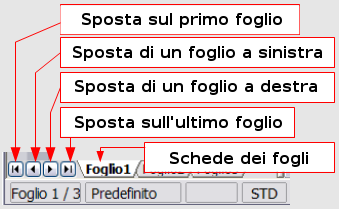Difference between revisions of "IT/Documentation/OOo3 User Guides/Getting Started/Navigating within spreadsheets"
(→Usare il mouse) |
|||
| Line 56: | Line 56: | ||
=== Usare il mouse === | === Usare il mouse === | ||
| − | Facendo clic su una delle schede | + | Facendo clic su una delle schede dei fogli, alla base del foglio elettronico, si seleziona il relativo foglio. |
Se le schede sono numerose, alcune possono essere nascoste dietro la barra di scorrimento orizzontale alla base dello schermo. In questo caso, potete usare i quattro pulsanti a sinistra delle schede per poterle vedere. La figura sottostante mostra come procedere. | Se le schede sono numerose, alcune possono essere nascoste dietro la barra di scorrimento orizzontale alla base dello schermo. In questo caso, potete usare i quattro pulsanti a sinistra delle schede per poterle vedere. La figura sottostante mostra come procedere. | ||
Revision as of 14:44, 30 April 2010
- I componenti della finestra principale di Calc
- Creare nuovi fogli elettronici
- Aprire fogli elettronici
- Salvare fogli elettronici
- Navigare nei fogli elettronici
- Selezionare elementi di una scheda in un foglio elettronico
- Lavorare con le schede
- Viste di Calc
- Introdurre dati utilizzando la tastiera
- Velocizzare l'inserimento dei dati
- Modifica dei dati
- Formattazione dei dati
- Formattazione automatica di celle e schede
- Formattazione dei fogli elettronici utilizzando dei temi
- Nascondere e mostrare i dati
- Ordinare i record
- Stampa
Andare in una cella specifica
Usare il mouse
Posizionate il puntatore del mouse sopra la cella e fate clic.
Usare un riferimento cella
Fate clic sul piccolo pulsante con un triangolo rovesciato posto sulla destra del riquadro Nome. Si evidenzierà il riferimento alla cella attuale. Digitate il riferimento della cella in cui volete andare e premete (Invio), oppure fate clic direttamente nel riquadro Nome, cancellate il riferimento presente e digitate quello desiderato.
Fate clic sul pulsante Navigatore ![]() nella barra degli strumenti Standard (o premete F5) per aprire il Navigatore. Digitate il riferimento di cella nei due campi in alto (Colonna e Riga) e premete (Invio). Nella Figura sottostante il navigatore seleziona la cella G28.
nella barra degli strumenti Standard (o premete F5) per aprire il Navigatore. Digitate il riferimento di cella nei due campi in alto (Colonna e Riga) e premete (Invio). Nella Figura sottostante il navigatore seleziona la cella G28.
Spostarsi da una cella all'altra
Nel foglio elettronico una cella, o un gruppo di celle, normalmente ha un bordo nero più scuro. Questo bordo indica la selezione (si veda la figura sotto).
Usare il mouse
Per spostare la selezione utilizzando il mouse, è sufficiente spostare il puntatore del mouse sulla cella da selezionare e fare clic. Questo sposta la selezione sulla nuova cella. Questo metodo è utile soprattutto quando le due celle sono molto distanti tra loro.
Usare i tasti (Tab) e (Invio)
- Premendo (Invio) o (Maiusc)+(Invio), la selezione si sposta, rispettivamente, in basso o in alto.
- Premendo (Tab) o (Maiusc)+(Tab), la selezione si sposta, rispettivamente, a destra o a sinistra.
Personalizzare il tasto Invio
È possibile impostare la direzione nella quale viene spostata le selezione premendo il tasto Invio, selezionando Strumenti > Opzioni > OpenOffice.org Calc > Generale.
Le quattro possibili direzioni in cui si muove il tasto Invio sono mostrate nella parte destra della figura. In base al file usato o al tipo di dati che vengono immessi, possono essere utili direzioni differenti.
Il tasto Invio può anche essere usato per entrare ed uscire dal modo modifica. Usate le opzioni sotto la voce Impostazioni di immissione per modificare le impostazioni del tasto Invio.
Usare le frecce
Premendo le frecce sulla tastiera, la selezione si sposta nella direzione indicata.
Usare i tasti (Inizio), (Fine), (Pag su) e (Pag giù)
- Il tasto (Home) sposta la selezione all'inizio della riga.
- Il tasto (Fine) sposta la selezione alla colonna contenente dati più a destra.
- Il tasto (Pag giù) sposta la visualizzazione più in basso di una videata e il tasto (Pag su) la sposta di una videata in alto.
- La combinazione di (Ctrl) e (Alt) con (Inizio) , (Fine) , (Pag giù) , (Pag su) o le frecce sposta la selezione in altri modi.
Spostarsi da una scheda all'altra
Le singole schede di un foglio elettronico sono indipendenti le une dalle altre, anche se possono essere collegate con riferimenti da una scheda all'altra. Potete navigare tra le diverse schede di un foglio elettronico in tre modi.
Usare la tastiera
Premendo (Ctrl)+(Pag giù) ci si sposta a destra di una scheda e premendo(Ctrl)+(Pag Su) di una scheda a sinistra.
Usare il mouse
Facendo clic su una delle schede dei fogli, alla base del foglio elettronico, si seleziona il relativo foglio.
Se le schede sono numerose, alcune possono essere nascoste dietro la barra di scorrimento orizzontale alla base dello schermo. In questo caso, potete usare i quattro pulsanti a sinistra delle schede per poterle vedere. La figura sottostante mostra come procedere.
Notate che nella figura le schede non sono numerate in ordine. La numerazione delle schede è arbitraria: potete denominare le schede a vostro piacimento.
| Content on this page is licensed under the Creative Common Attribution 3.0 license (CC-BY). |